Connetti/controlla i computer tramite rete con KontrolPack

Controlla facilmente i computer della tua rete con KontrolPack. Collega e gestisci computer con sistemi operativi diversi senza sforzo.
ASTRONEER è un gioco di avventura sandbox sviluppato e pubblicato da System Era Softworks. Il gioco è stato rilasciato su Microsoft Windows, Xbox One, PS4 e Nintendo Switch. Ecco come puoi giocare ad ASTRONEER sul tuo PC desktop o laptop Linux.

Far funzionare ASTRONEER su Linux
ASTRONEER non è un videogioco Linux nativo, purtroppo. Tuttavia, è ancora possibile giocare sul tuo computer utilizzando il runtime di Proton in Steam.
Per utilizzare Proton con ASTRONEER, dovrai installare il client Linux Steam. La configurazione dell'app Steam richiede il terminale Linux. Puoi aprire un terminale premendo Crtl + Alt + T sulla tastiera o cercando "Terminale" nel menu dell'app.
Una volta che la finestra del terminale è aperta e pronta per l'uso, può iniziare l'installazione di Steam. Segui le istruzioni di installazione di seguito che corrispondono al sistema operativo Linux in uso.
Ubuntu
Su Ubuntu, l'app Steam è installabile tramite il comando apt install .
sudo apt install steam
Debian
Su Debian, devi scaricare il pacchetto Steam DEB direttamente dal sito web di Valve per installarlo. Utilizzando il comando wget download di seguito, prendi il pacchetto.
wget https://steamcdn-a.akamaihd.net/client/installer/steam.deb
Dopo aver scaricato il pacchetto Steam DEB sul tuo computer, usa il comando dpkg per installare il software sul tuo sistema Debian.
sudo dpkg -i steam.deb
Con il pacchetto installato, potrebbe essere necessario eliminare eventuali problemi di dipendenza durante il processo di installazione. Per risolvere questo problema, eseguire il comando apt-get install -f .
ArcoLinux
Su Arch Linux, dovrai abilitare il repository "multilib" prima di tentare di installare Steam. Per abilitare questo repository, apri il file /etc/pacman.conf in un editor di testo (come root). Quindi, trova "multilib" e rimuovi il simbolo # dalla prima e dalla seconda riga.
Dopo aver terminato le modifiche, salva il file di testo ed esegui il comando pacman -Syy .
sudo pacman -Syy
Infine, installa l'ultima versione di Steam su Arch Linux con il comando pacman -S .
sudo pacman -S vapore
Fedora/OpenSUSE
Quelli su Fedora Linux o OpenSUSE Linux possono installare Steam utilizzando i repository software forniti con il sistema operativo. Tuttavia, la versione Flatpak di Steam tende a funzionare meglio su questi sistemi operativi, quindi suggeriamo di seguire queste istruzioni.
Confezione piatta
Installa il runtime di Flatpak sul tuo computer seguendo la nostra guida sull'argomento. Dopo averlo configurato, sarai in grado di installare l'app Steam utilizzando i due comandi flatpak di seguito.
flatpak remote-add --if-not-exists flathub https://flathub.org/repo/flathub.flatpakrepo
flatpak installa flathub com.valvesoftware.Steam
Con l'app Steam installata, aprila tramite il menu dell'app e accedi al tuo account. Quindi, segui le istruzioni dettagliate di seguito per far funzionare ASTRONEER sul tuo PC Linux.
Passaggio 1: apri il menu "Steam" nell'app Steam, quindi seleziona l'opzione "Impostazioni" per caricare l'area delle impostazioni di Steam. Una volta all'interno dell'area delle impostazioni di "Steam", seleziona "Steam Play".
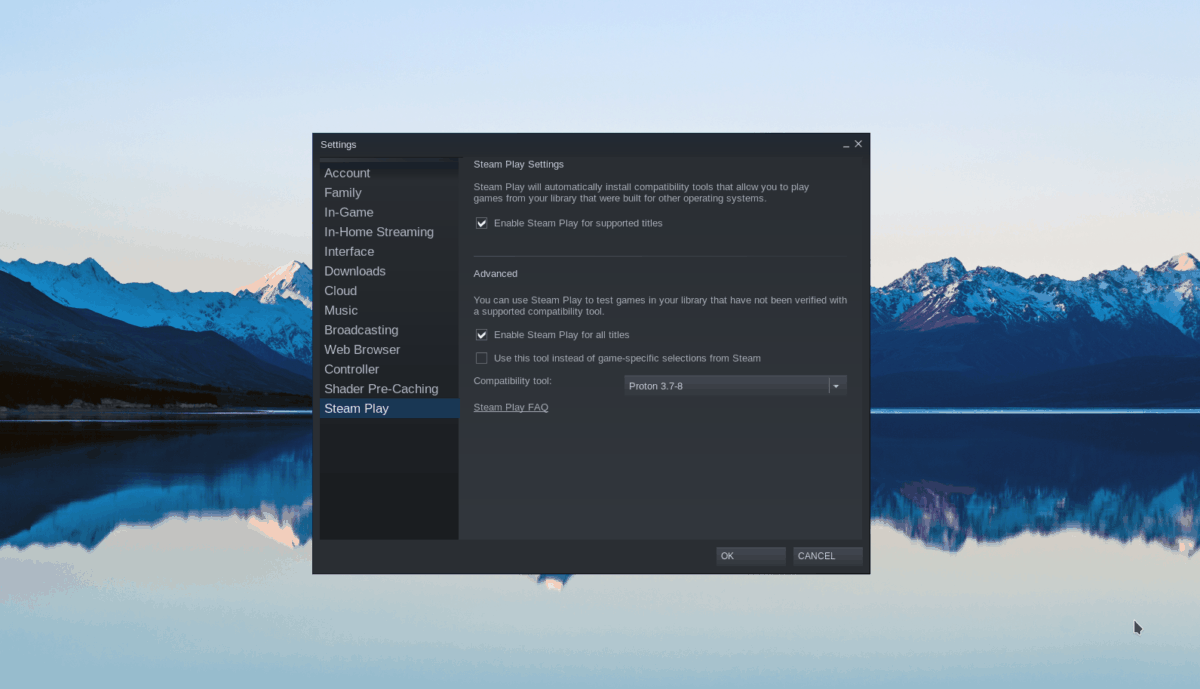
Nell'area "Steam Play", seleziona tutte e tre le caselle disponibili nella pagina. Quindi, imposta la versione di Proton su "Proton Experimental". Fare clic su "OK" per confermare le impostazioni.
Passaggio 2: trova il pulsante "Store" all'interno dell'app Steam e fai clic su di esso per caricare la vetrina di Steam. Quindi, seleziona la casella "Cerca", digita "ASTRONEER" e premi il tasto Invio per visualizzare i risultati della ricerca.
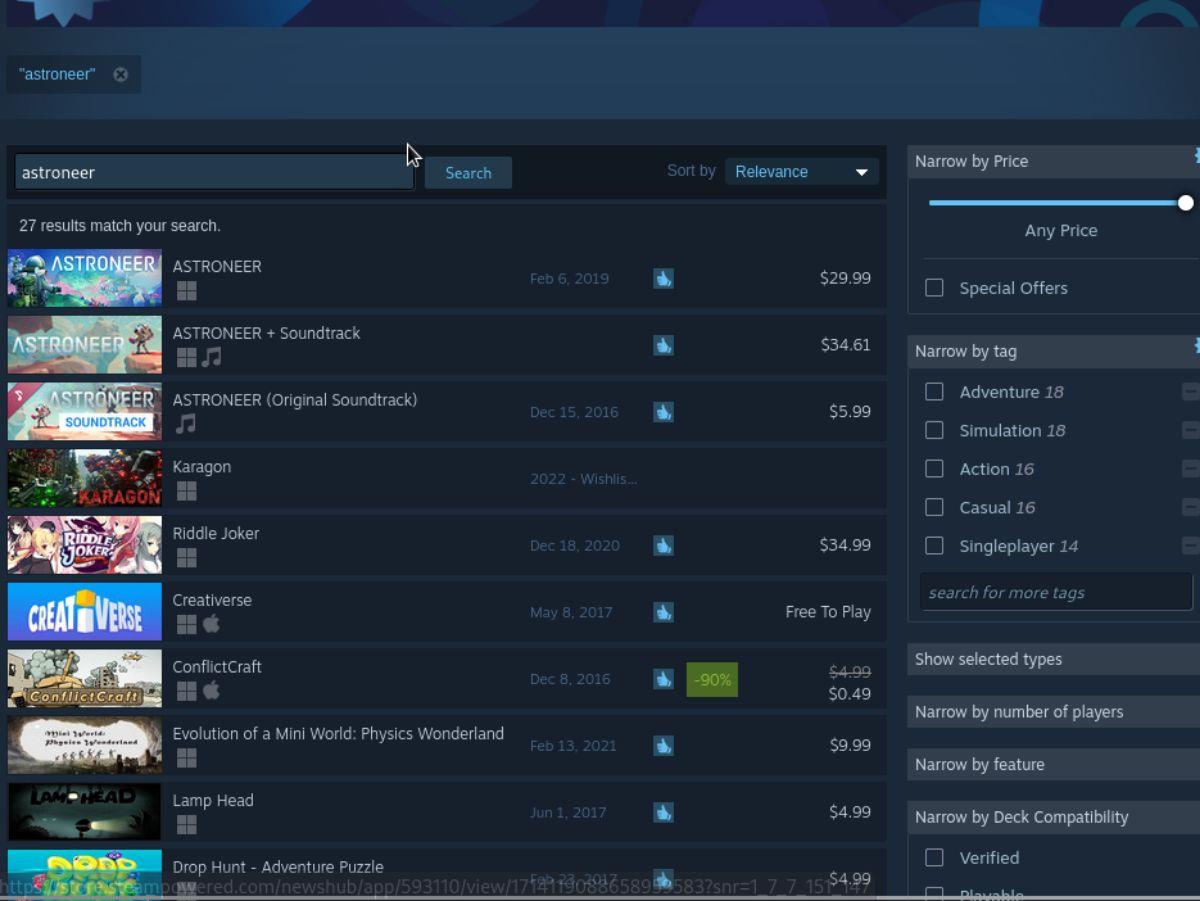
Guarda i risultati di ricerca di Steam per "ASTRONEER" e fai clic sul gioco dopo averlo individuato.
Passaggio 3: dopo aver selezionato "ASTRONEER" nei risultati della ricerca, Steam caricherà la pagina del negozio Steam del gioco. Da qui, individua il pulsante verde “Aggiungi al carrello” e cliccaci sopra con il mouse.
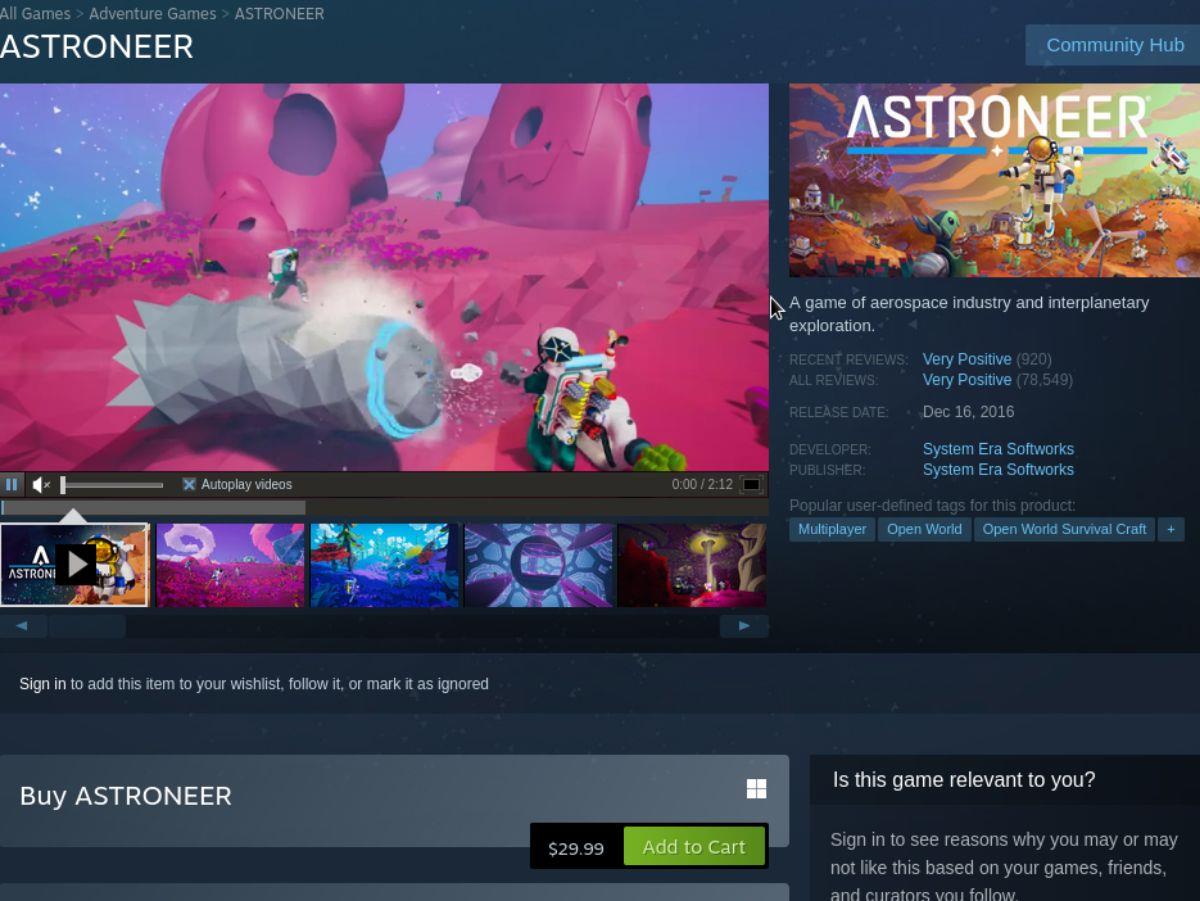
Dopo aver aggiunto il gioco al carrello di Steam, fai clic sul carrello di Steam. Potrai quindi acquistare il gioco e aggiungerlo al tuo account.
Passaggio 4: dopo aver acquistato ASTRONEER, trova il pulsante "Libreria" nell'app Steam e selezionalo con il mouse per caricare la tua libreria di giochi Steam. Quindi, da lì, trova la casella di ricerca.
Fai clic sulla casella di ricerca della libreria, digita "ASTRONEER" e fai clic sul gioco quando viene visualizzato nei risultati della ricerca.
Passaggio 5: dopo aver selezionato "ASTRONEER" nei risultati di ricerca della libreria di Steam, trova il pulsante blu "INSTALLA" e fai clic su di esso con il mouse. Quando fai clic su "INSTALLA", Steam scaricherà e installerà il gioco sul tuo computer Linux.

Passo 6: Al termine del download e dell'installazione di ASTRONEER sul tuo PC Linux, il pulsante blu "INSTALL" diventerà un pulsante verde "PLAY". Seleziona questo pulsante per avviare il gioco sul tuo PC Linux.
Controlla facilmente i computer della tua rete con KontrolPack. Collega e gestisci computer con sistemi operativi diversi senza sforzo.
Vuoi eseguire automaticamente alcune attività ripetute? Invece di dover cliccare manualmente più volte su un pulsante, non sarebbe meglio se un'applicazione...
iDownloade è uno strumento multipiattaforma che consente agli utenti di scaricare contenuti senza DRM dal servizio iPlayer della BBC. Può scaricare video in formato .mov.
Abbiamo trattato le funzionalità di Outlook 2010 in modo molto dettagliato, ma poiché non verrà rilasciato prima di giugno 2010, è tempo di dare un'occhiata a Thunderbird 3.
Ogni tanto tutti abbiamo bisogno di una pausa, se cercate un gioco interessante, provate Flight Gear. È un gioco open source multipiattaforma gratuito.
MP3 Diags è lo strumento definitivo per risolvere i problemi nella tua collezione audio musicale. Può taggare correttamente i tuoi file mp3, aggiungere copertine di album mancanti e correggere VBR.
Proprio come Google Wave, Google Voice ha generato un certo fermento in tutto il mondo. Google mira a cambiare il nostro modo di comunicare e poiché sta diventando
Esistono molti strumenti che consentono agli utenti di Flickr di scaricare le proprie foto in alta qualità, ma esiste un modo per scaricare i Preferiti di Flickr? Di recente siamo arrivati
Cos'è il campionamento? Secondo Wikipedia, "È l'atto di prendere una porzione, o campione, di una registrazione sonora e riutilizzarla come strumento o
Google Sites è un servizio di Google che consente agli utenti di ospitare un sito web sul server di Google. Ma c'è un problema: non è integrata alcuna opzione per il backup.



![Scarica FlightGear Flight Simulator gratuitamente [Divertiti] Scarica FlightGear Flight Simulator gratuitamente [Divertiti]](https://tips.webtech360.com/resources8/r252/image-7634-0829093738400.jpg)




